Tomcat8.5的安裝配置
1. 安裝JDK
JDK官網地址:
http://www.oracle.com/technetwork/java/javase/downloads/index.html
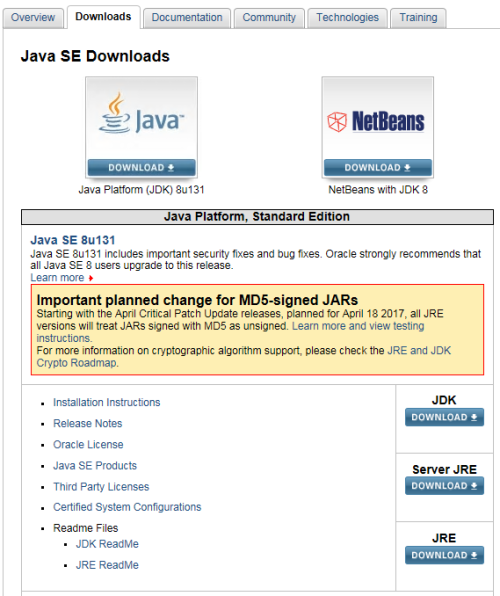
點擊"JDK DOWNLOAD"進入下載頁面
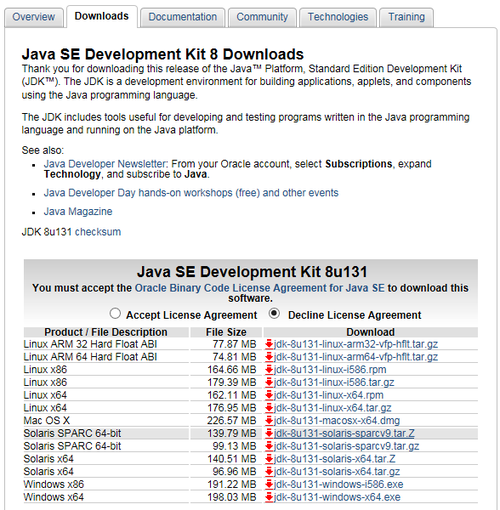
下載JDK軟件包,註意需選中"Accept License Agreement"才能下載。
這裏我們下載jdk-8u131-linux-x64.tar.gz這個包。
把下載好的包復制到/usr/local/src目錄下
下載後解壓:
tar zxvf jdk-8u131-linux-x64.tar.gz
mv jdk1.8.0_131 /usr/local/jdk1.8.0_131
vi /etc/profile.d/java.sh
加入如下配置
JAVA_HOME=/usr/local/jdk1.8.0_31
JAVA_BIN=/usr/local/jdk1.8.0_31/bin
JRE_HOME=/usr/local/jdk1.8.0_31/jre
PATH=$PATH:/usr/local/jdk1.8.0_31/bin:/usr/local/jdk1.8.0_31/jre/bin
保存後執行
. /etc/profile.d/java.sh
如果以上配置成功,則下面的命令可以看到java的版本:
java -version
[[email protected] src]# java -version
java version "1.8.0_131"
Java(TM) SE Runtime Environment (build 1.8.0_131-b11)
Java HotSpot(TM) 64-Bit Server VM (build 25.131-b11, mixed mode)
2. 安裝tomcat
在Tomcat的官網http://tomcat.apache.org,可以下載到最新的軟件包。
cd /usr/local/src/
wget http://mirror.bit.edu.cn/apache/tomcat/tomcat-8/v8.5.14/bin/apache-tomcat-
8.5.14.tar.gz
tar zxvf apache-tomcat-8.5.14.tar.gz
mv apache-tomcat-8.5.14 /usr/local/tomcat
cp -pv /usr/local/tomcat/bin/catalina.sh /etc/init.d/tomcat
vi /etc/init.d/tomcat
從第二行加入
# chkconfig: 2345 63 37
# description: tomcat server init script
# Source Function Library
. /etc/init.d/functions
JAVA_HOME=/usr/local/jdk1.8.0_131
CATALINA_HOME=/usr/local/tomcat
保存後執行:
chmod 755 /etc/init.d/tomcat
chkconfig --add tomcat
chkconfig tomcat on
service tomcat start
查看tomcat進程
ps aux |grep tomcat
測試
瀏覽器輸入http://ip:8080,可以看到tomcat的歡迎頁
3. 配置tomcat
cd /usr/local/tomcat
vi conf/server.xml
更改默認啟動端口:
找到
Connector port=“8080”
可以改成自己需要的端口號,比如改成
Connector port="80"
增加一個虛擬主機:
找到</Host>下一行插入新的<Host>內容如下:
<Host name="www.test.com" appBase="/data/tomcatweb"
unpackWARs="false" autoDeploy="true" xmlValidation="false"
xmlNamespaceAware="false">
<Context path="" docBase="/data/tomcatweb" debug="0" reloadable="true"
crossContext="true"/>
</Host>
保存後重啟tomcat
service tomcat stop && service tomcat start
測試:
vi /data/tomcatweb/1.jsp
加入以下內容
<html><body><center>
Now time is: <%=new java.util.Date()%>
</center></body></html>
保存後執行
curl -x127.0.0.1:80 www.test.com/1.jsp
[[email protected] tomcat]# curl -x127.0.0.1:80 www.test.com/1.jsp
<html><body><center>
Now time is: Sat Apr 29 11:46:21 CST 2017
</center></body></html>
4. Tomcat結合Nginx
nginx安裝請參考:LNMP環境搭建(centos6.9+mysql5.7+php7.1+nginx1.10)
vi /usr/local/nginx/conf/nginx.conf
找到
root html;
index index.html index.htm;
改為
root /data/tomcatweb;
index index.html index.htm index.jsp;
增加下面這段:
location ~ \.jsp$ {
proxy_pass http://127.0.0.1:8080;
}
改完後重啟nginx
service nginx restart
註意這裏tomcat和nginx的端口號分別是8080和80,兩者不要沖突。
Tomcat8.5的安裝配置
